Fråga
Problem: Hur delar man filer mellan datorer?
Hej! Jag har arbetat på ett ganska stort ställe med många datorer och haft behov av dataöverföringar ofta. Tanken på att ansluta en USB varje gång låter inte lockande. Vilka andra alternativ har jag?
Löst svar
Vi vet alla att du kan placera filer, dokument och mappar på datorsystem genom att ansluta en USB-enhet[1] eller placera en CD/DVD i diskzonen. Detta fungerar dock bara om du har lite tid och om du har två datorer bredvid dig. Om du har haft ont om tid kan det vara en tidsbesparing att fjärransluta till en annan dator.
Dessutom är filöverföring genom att använda samma nätverk för att placera samma data på flera datorer en mycket praktisk funktion som används på många arbetsplatser. Om det är fler än ett par anställda skulle det vara tidsödande att plugga in USB-enheter i flera maskiner och kanske till och med svårt om det är ett stort kontor med mer än en våning.
Om du kan underlätta ditt arbete, varför skulle du inte göra det? Nedan har vi tillhandahållit fyra enkla sätt att få dina datamappar och filer till andra datorer för flera kontakter och till och med hur du kan visa andras filer/dokument direkt på skrivbordet. Gå vidare, se alla givna metoder och välj den som verkar bekvämast för dig.
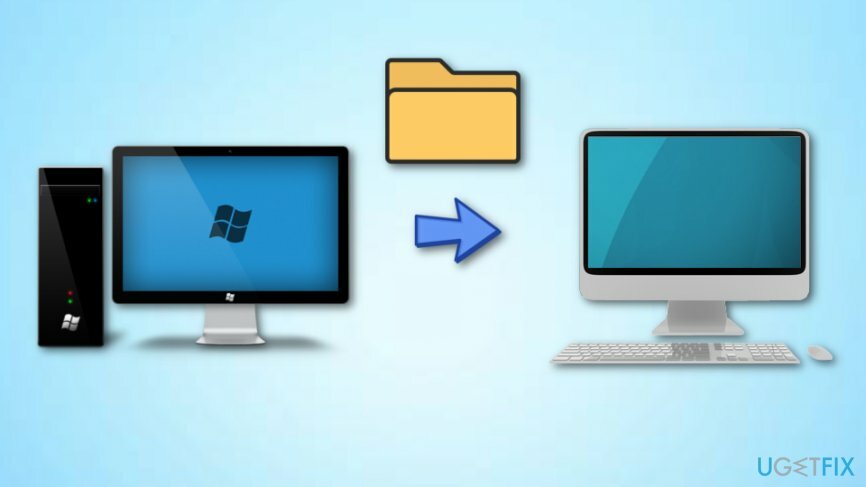
Hur delar man filer mellan datorer?
För att återställa din dators bästa prestanda måste du köpa en licensierad version av Reimage Reimage reparationsprogramvara.
Sätt 1. Filöverföring via e-postkonto
För att återställa din dators bästa prestanda måste du köpa en licensierad version av Reimage Reimage reparationsprogramvara.
Detta är ett enkelt sätt som låter dig överföra filer till dina vänner via e-postkonto. Om du inte vet hur du gör det och vad du ska lära dig allt om det, fortsätt genom att gå igenom följande vägledande steg:
- Högerklicka på den komponent som du är villig att överföra.
- Välj alternativet som säger "Dela med sig".
- Sedan öppnas ett litet Share-fönster och du kommer att få din e-postkontakt lista.
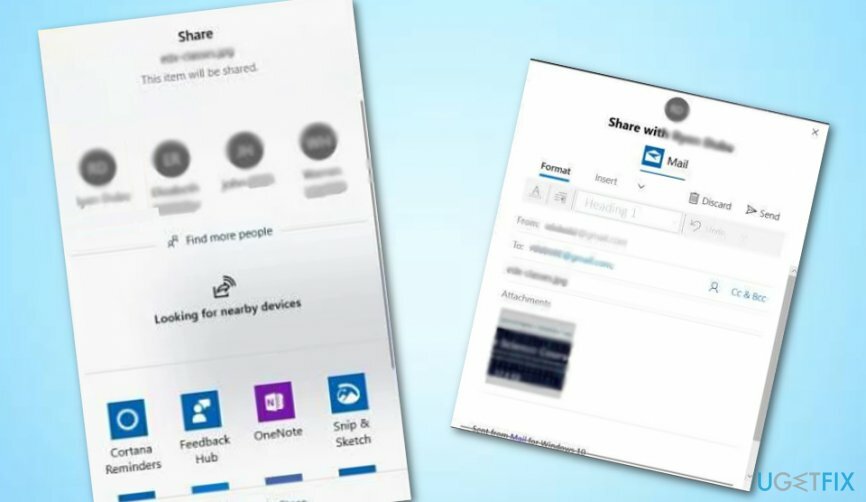
- Du kan också välja Hitta fler människor om du vill se en bredare lista med kontakter.
- Välj de personer du vill leverera filen/dokumentet till.
- Du kan nu redigera e-postmeddelandet om du vill.
- Klicka sedan på Skicka knapp. Det är allt!
Sätt 2. Använd funktionen "Dela i närheten".
För att återställa din dators bästa prestanda måste du köpa en licensierad version av Reimage Reimage reparationsprogramvara.
För att dela filer med dina vänner eller släktingar måste du först aktivera funktionen "Närhetsdelning". Du kan slutföra denna uppgift genom att utföra dessa steg:
- Gå till Windows-sökning och typ "Inställningar".
- Starta Fönstret Inställningar och klicka på Systemet.
- Efteråt, välj Delade upplevelser.
- Leta sedan upp Närliggande delning och vrid strömbrytaren som är placerad bredvid den till "På".
- Nu bör du ställa in Alla i närheten.
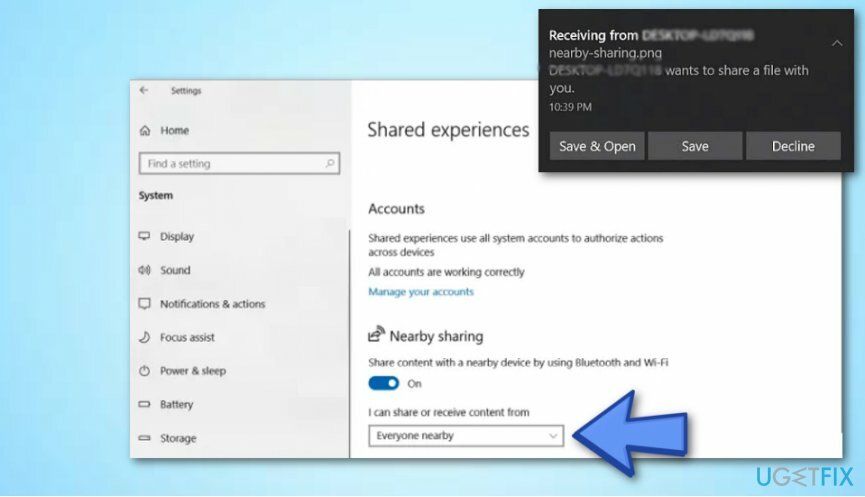
När du är klar och funktionen "Dela i närheten" har aktiverats fortsätter du dela dina filer och dokument via Filutforskaren:
- Gå till Windows-sökning och hitta Utforskaren.
- Högerklicka sedan på den komponent du vill leverera och välj Delning.
- Alla tillgängliga maskiner kommer att listas nedan Hitta fler människor sektion.
- Välj den dator du vill överföra filen till.
- När ett litet meddelandefönster visas, välj Spara & Öppna eller bara Spara (för en snabbare delningsprocess).
Sätt 3. Använd LAN-fildelningstjänst
För att återställa din dators bästa prestanda måste du köpa en licensierad version av Reimage Reimage reparationsprogramvara.
Denna variant är särskilt lämplig för datoranvändare som inte är intresserade av att dela filer och mappar utan att fjärrvisa alla dessa komponenter direkt på en annan persons dator. För detta ändamål kan du ladda ner en gratis LAN-fildelningsapp på ditt Windows-datorsystem. Du kan prova att använda en app från här. Starta bara nedladdnings-/installationsprocessen och du kommer att se att applikationen är mycket enkel att använda även för en vanlig eller mindre erfaren datoranvändare.
Väg 4. Använd molntjänster för att transportera filer och dokument
För att återställa din dators bästa prestanda måste du köpa en licensierad version av Reimage Reimage reparationsprogramvara.
Ett annat praktiskt sätt att transportera data till andra användare är att använda molntjänster[2] på Windows. Du kan dela dokument och mappar till alla typer av Windows-program som är baserade på Google Drive[3] eller OneDrive-tjänster:
- Högerklicka på den komponent du vill dela.
- Satsa på Dela med sig funktion.
- Sedan öppnas Share-fönstret och du kommer att få en hel lista med Windows-program.
- Välj OneDrive ett.
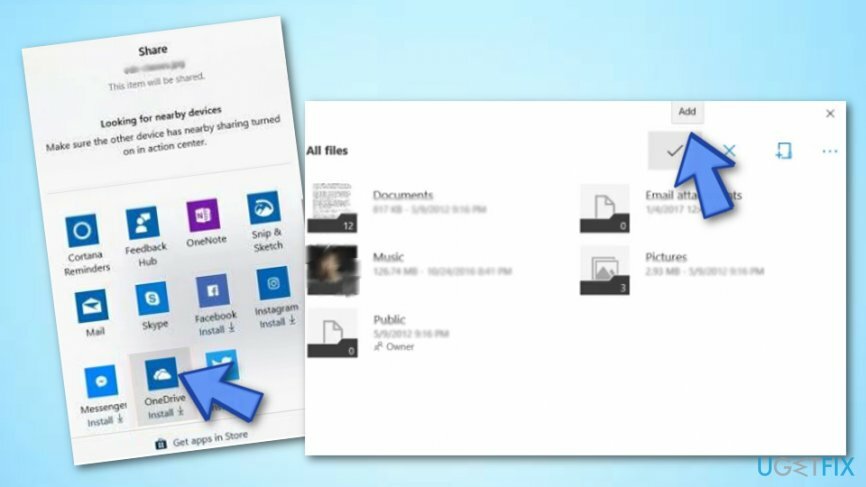
- Vänta tills appen startar och välj Lägg till för att inkludera filen/dokumentet till ditt OneDrive-konto.
- Personen på den andra datorn bör starta OneDrive-appen, högerklicka på filen och välj Ladda ner.
Optimera ditt system och få det att fungera mer effektivt
Optimera ditt system nu! Om du inte vill inspektera din dator manuellt och kämpar med att försöka hitta problem som saktar ner den, kan du använda optimeringsprogram som listas nedan. Alla dessa lösningar har testats av ugetfix.com-teamet för att vara säkra på att de hjälper till att förbättra systemet. För att optimera din dator med bara ett klick, välj ett av dessa verktyg:
Erbjudande
gör det nu!
Ladda nerdatoroptimerareLycka
Garanti
gör det nu!
Ladda nerdatoroptimerareLycka
Garanti
Om du inte är nöjd med Reimage och tycker att det inte lyckades förbättra din dator, kontakta oss gärna! Snälla, ge oss alla detaljer som rör ditt problem.
Denna patenterade reparationsprocess använder en databas med 25 miljoner komponenter som kan ersätta alla skadade eller saknade filer på användarens dator.
För att reparera skadat system måste du köpa den licensierade versionen av Reimage verktyg för borttagning av skadlig programvara.

Få åtkomst till geobegränsat videoinnehåll med ett VPN
Privat internetåtkomst är ett VPN som kan förhindra din Internetleverantör, den regering, och tredje part från att spåra din online och låter dig vara helt anonym. Programvaran tillhandahåller dedikerade servrar för torrenting och streaming, vilket säkerställer optimal prestanda och inte saktar ner dig. Du kan också kringgå geografiska begränsningar och se tjänster som Netflix, BBC, Disney+ och andra populära streamingtjänster utan begränsningar, oavsett var du befinner dig.
Betala inte ransomware-författare – använd alternativa alternativ för dataåterställning
Attacker med skadlig programvara, särskilt ransomware, är den överlägset största faran för dina bilder, videor, jobb- eller skolfiler. Eftersom cyberkriminella använder en robust krypteringsalgoritm för att låsa data, kan den inte längre användas förrän en lösensumma i bitcoin har betalats. Istället för att betala hackare bör du först försöka använda alternativ återhämtning metoder som kan hjälpa dig att återställa åtminstone en del av förlorad data. Annars kan du också förlora dina pengar, tillsammans med filerna. Ett av de bästa verktygen som kan återställa åtminstone några av de krypterade filerna – Data Recovery Pro.